Windows verfügt über eine integrierte Firewall, die alle Ihre Netzwerkverbindungen verwaltet und Ihr System vor unbefugten ein-und ausgehenden Verbindungen schützt. Wenn die Windows-Firewall jedoch die Netzwerkverbindung und Anwendungen stört, können Sie sie deaktivieren. In diesem Tutorial zeigen wir Ihnen fünf einfache Methoden zum Deaktivieren der Windows-Firewall. Fangen wir an.
Hinweis: Die folgenden Schritte wurden auf Windows 8, 10 und 11 getestet.
Vorsicht: Bevor Sie fortfahren, ist es wichtig, die Risiken zu verstehen. Durch das Deaktivieren der Firewall kann Ihr Computer unbefugtem Zugriff und Bedrohungen ausgesetzt werden. Daher wird dies nur empfohlen, wenn es unbedingt erforderlich ist, beispielsweise zur Fehlerbehebung.
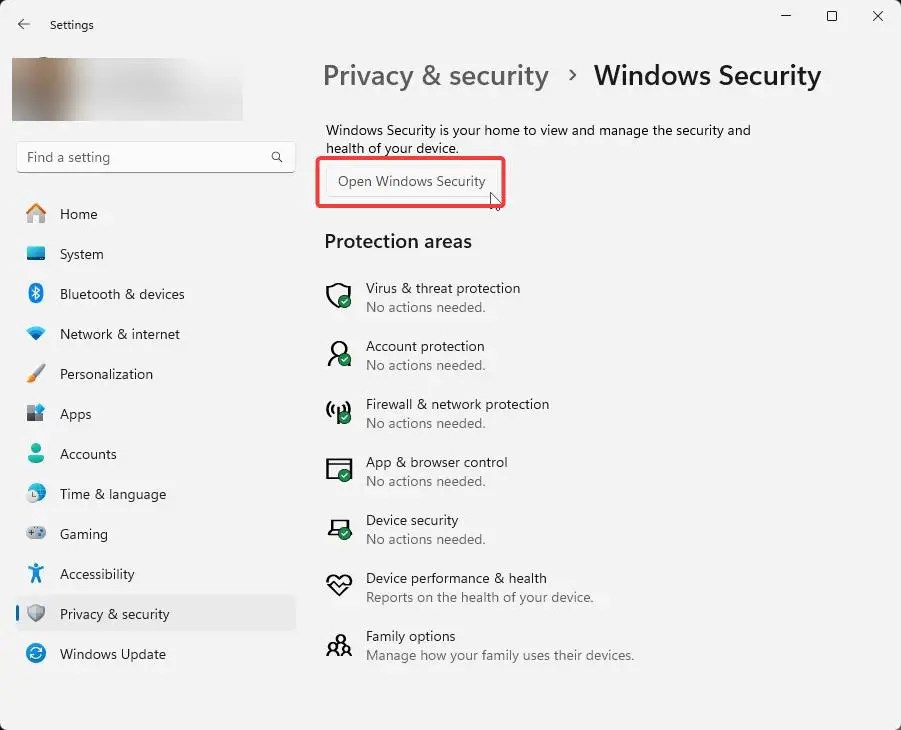
Methode #1: Aus der Einstellungen-App
Öffnen Öffnen Sie die App „Einstellungen“, indem Sie die Tastenkombination Windows-Taste + I drücken. Navigieren Sie in den Einstellungen zu Datenschutz und Sicherheit > Windows-Sicherheit und klicken Sie auf die Schaltfläche Windows-Sicherheit öffnen.
Im Windows Wählen Sie in der Sicherheits-App in der linken Seitenleiste Firewall-und Netzwerkschutz aus. Im rechten Bereich sehen Sie drei Firewall-Profile: Domäne, Privat und Öffentlich. Ihr aktives Profil ist mit (Aktiv) markiert ). Klicken Sie auf das aktive Profil.
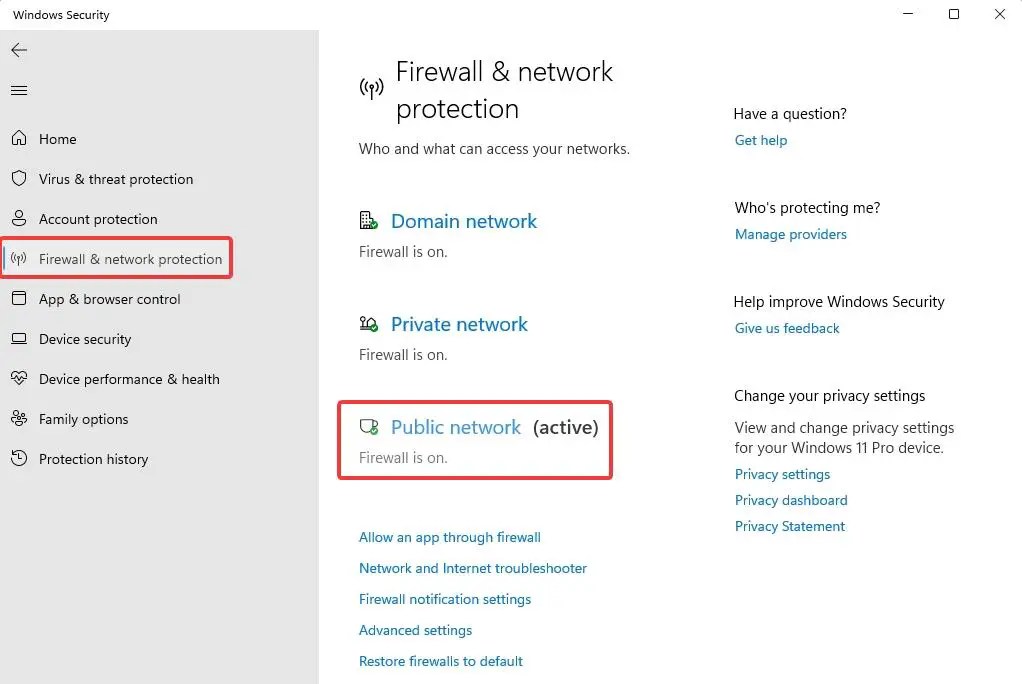
Stellen Sie als Nächstes den Schalter der Microsoft Defender Firewall auf die Position AUS. Gehen Sie zurück und machen Sie dasselbe für beide anderen Profile. In meinem Fall handelt es sich um Domain-und Privatprofile.
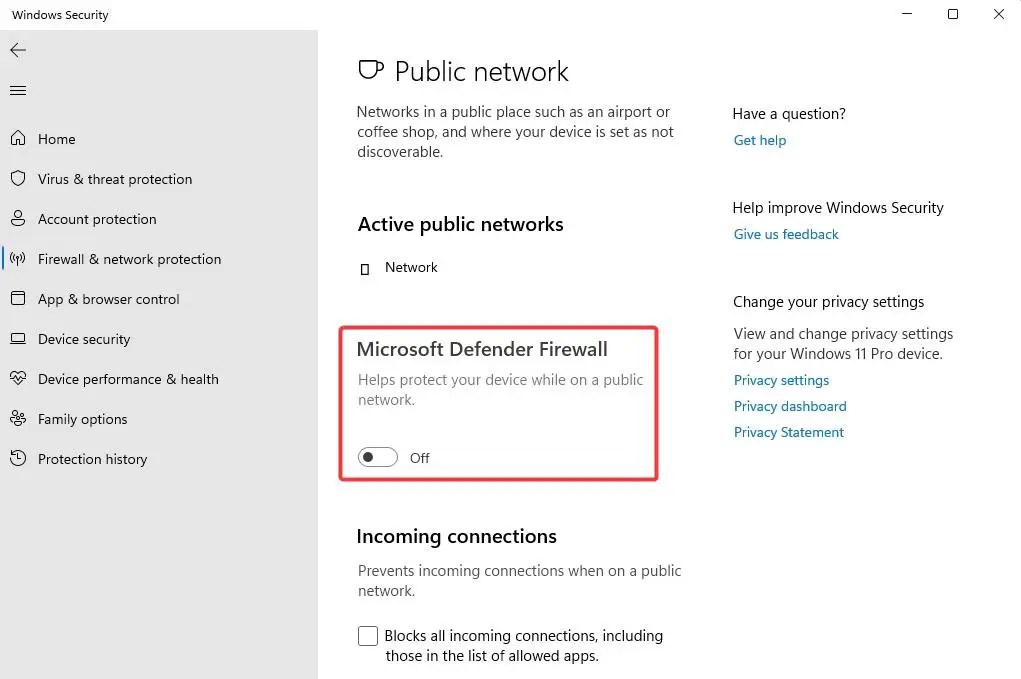
Sobald Sie dies für alle drei Profile tun, wird die Firewall unter Windows deaktiviert.
Methode Nr. 2: Aus Gruppenrichtlinien
Öffnen Sie zunächst das Dialogfeld „Ausführen“, indem Sie Windows-Taste + R drücken. Geben Sie gpedit.msc in das Dialogfeld ein und klicken Sie auf OK, um die Gruppenrichtlinie zu öffnen.
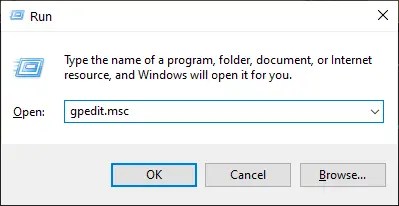
Sobald sich das Gruppenrichtlinienfenster öffnet, navigieren Sie zur Computerkonfiguration > Administrative Vorlagen > Netzwerk > Netzwerkverbindungen > Windows Defender Firewall > Domänenprofil-Ordner.
Suchen Sie die Richtlinie Windows Defender Firewall: Alle Netzwerkverbindungen schützen und doppelklicken Sie darauf.
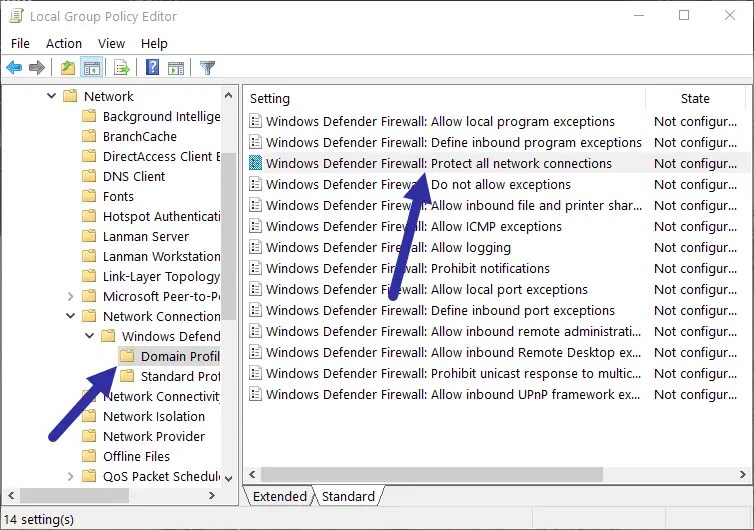
Wählen Sie die Radiooption Deaktiviert und klicken Sie auf OK.
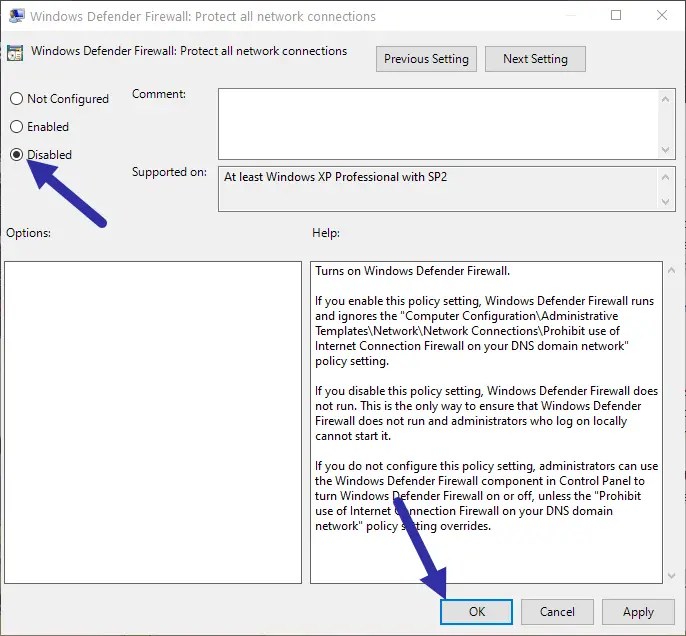
Navigieren Sie als Nächstes zur Computerkonfiguration > Administrative Vorlagen > Netzwerk > Netzwerkverbindungen > Windows Defender Firewall > Standardprofil -Ordner.
Suchen Sie die Richtlinie Windows Defender Firewall: Alle Netzwerkverbindungen schützen und doppelklicken Sie darauf.
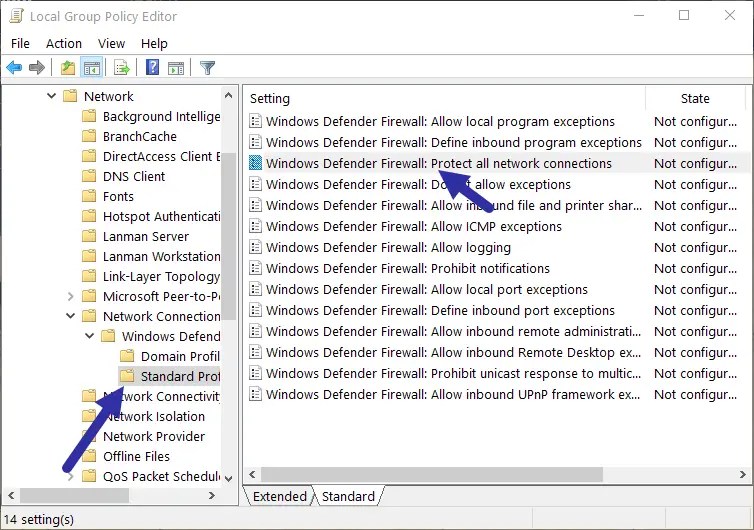
Wählen Sie Deaktiviert Radio-Option und klicken Sie auf OK.
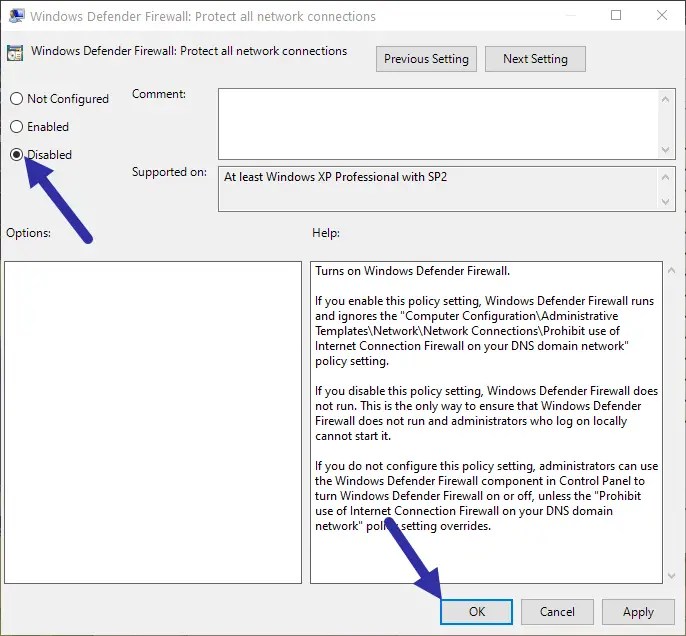
Schließen Sie das Gruppenrichtlinienfenster und starten Sie Ihren Computer neu. Nach dem Neustart ist die Windows-Firewall vollständig deaktiviert.
Methode Nr. 3: Verwendung der Windows-Firewall-App
Benutzer von Windows 11, 10 und 8 können die Firewall über die Firewall-Anwendung selbst deaktivieren. Drücken Sie zunächst Windows-Taste + R, um das Dialogfeld „Ausführen“ zu öffnen. Geben Sie als Nächstes firewall.cpl ein und klicken Sie auf OK.
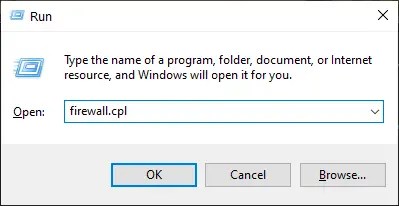
Sobald die Firewall-Anwendung geöffnet ist, klicken Sie auf Windows Defender-Firewall einschalten oder Option „Aus“ in der linken Seitenleiste.
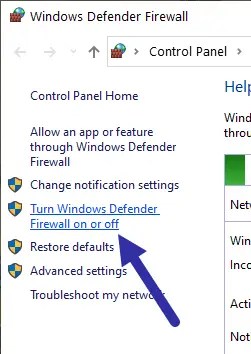
Erweitern Sie die Abschnitte Private Netzwerkeinstellungen und Öffentliche Netzwerkeinstellungen und wählen Sie Ausschalten Option Windows Defender Firewall unter beiden.
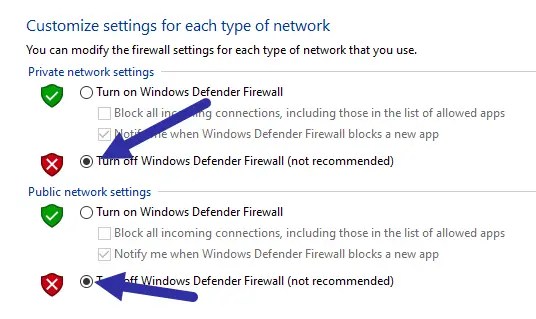
Schließen Sie abschließend das Fenster mit den Firewall-Einstellungen und Sie sind fertig. Die Firewall ist ausgeschaltet.
Methode Nr. 4: Eingabeaufforderung verwenden
Wenn Sie nach einer viel einfacheren Methode suchen, können Sie dies mit der Eingabeaufforderung tun. Öffnen Sie zunächst die Eingabeaufforderung als Administrator. Öffnen Sie dazu das Startmenü, suchen Sie nach „Eingabeaufforderung“ und wählen Sie „Als Administrator ausführen“ aus.
Geben Sie im Fenster „Eingabeaufforderung“ den Befehl „NetSh Advfirewall set allprofiles state off“ ein und drücken Sie die Eingabetaste. Schließen Sie anschließend das Eingabeaufforderungsfenster und starten Sie Ihren Computer neu.
Sobald das System neu gestartet wurde, ist die Windows-Firewall deaktiviert.
Methode Nr. 5: PowerShell-Befehl
Wenn Sie PowerShell bevorzugen, führen Sie die folgenden Schritte aus:
Klicken Sie mit der rechten Maustaste auf das Windows-Logo in der Taskleiste und wählen Sie Terminal (Admin). Benutzer von Windows 10 können Windows PowerShell (Admin) auswählen. Geben Sie im Terminalfenster Set-NetFirewallProfile-Enabled False ein und drücken Sie die Eingabetaste auf Ihrer Tastatur. Dieser Befehl deaktiviert die Firewall.
Sie können das Terminalfenster schließen, nachdem Sie den Befehl ausgeführt haben.
Hinweis: Das Terminal wird standardmäßig mit aktiver PowerShell-Registerkarte geöffnet. Wenn nicht, klicken Sie auf das Abwärtspfeilsymbol in der Titelleiste und wählen Sie Windows PowerShell.
Und da haben Sie es! Dies sind die fünf Methoden, mit denen Sie die Windows-Firewall deaktivieren können. Für welche Methode Sie sich auch entscheiden, das Endergebnis ist das gleiche. Sie können also ruhig das verwenden, mit dem Sie vertraut sind. Wenn Ihnen dieser Artikel gefällt, lesen Sie, wie Sie die Windows-Firewall-Einstellungen sichern.